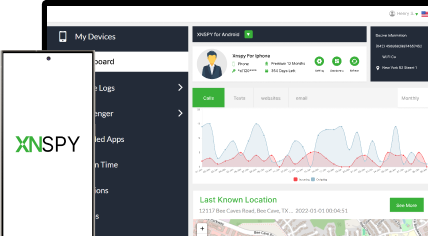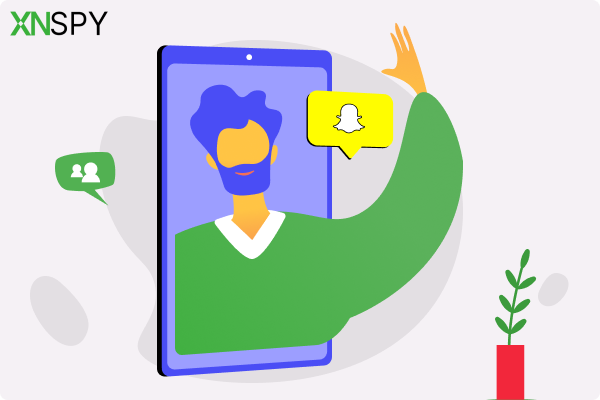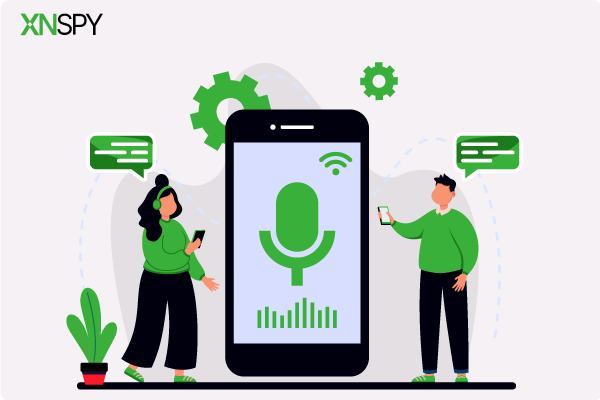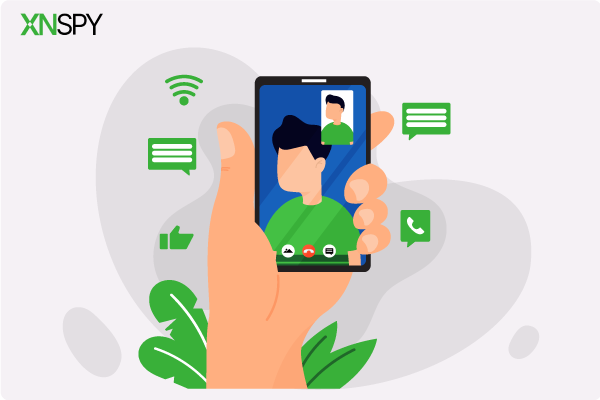Telefonunuz için eksiksiz izleme deneyimi
XNSPY'yi edinin ve herhangi bir telefonda çağrıları, metinleri, multimedyayı, konumları ve daha fazlasını izlemeye başlayın!
Şimdi başlayın Canlı DemoParmağınız düğmelerin üzerinde geziniyor. Bir dokunuş, iki dokunuş – ve o tuhaf konuşma sonsuza dek saklanabilir. Ama durun bakalım? Bu kadar basit olamaz, değil mi? Bu oldukça yaygın bir ikilem ve Telegram da bu krizin bir istisnası değil.
Bir gün biri Teleram'ın ekran görüntüsü için uyarı gönderdiğini söylüyor; ertesi gün ise bu sadece bir internet efsanesi. Peki, asıl mesele ne?
İster kayıt tutuyor olun, ister şüpheli davranışları yakalıyor olun, hatta sadece komik bir meme kaydediyor olun, perde arkasında neler olup bittiğini bilmeyi hak ediyorsunuz. Öyleyse efsane ile gerçeği karşılaştıralım.
Ekran Görüntüsü Aldığınızda Telegram Bildirim Gönderiyor Mu?
"Telegram ekran görüntülerini bildirir mi?" sorusunun kısa cevabı evet, ancak yalnızca Gizli Sohbetlerdeki kullanıcıları bilgilendirir. Bunlar, uçtan uca şifreleme ve kendi kendini imha eden mesajlar gibi ekstra gizlilik özelliklerine sahip özel bire bir görüşmelerdir. Gizli Sohbet'te ekran görüntüsü alırsanız, Telegram yerleşik algılama özelliğini kullanarak bu özel sohbetlerdeki yakalamayı algılar ve karşıdaki kişiyi anında uyarır.
Ancak normal bulut sohbetlerinde, grup sohbetlerinde ve hatta kanallarda, Telegram birisi ekran görüntüsü aldığında herhangi bir bildirim göndermez. Mesajları ve paylaşılan içerikleri diğer kişinin haberi olmadan özgürce yakalayabilirsiniz.
Yani, gizlilik sizin için önemliyse, Gizli Sohbetlerde dikkatli olun. Ancak bunun dışında, Telegram kimseyi uyarmadan ekran görüntüsü almanıza izin verir. Telegram'ın ekran görüntülerini tam olarak ne zaman bildirdiğini bilmek, hassas konuşmaları akıllıca yönetmenize yardımcı olur.
Sırada Ne Var?
💬 Telegram Flört İçin Kullanılır mı? İşte Neler Oluyor?
🏅 WhatsApp Ekran Görüntülerini Bildiriyor mu: Bilmeniz Gerekenler
🤔 Tinder Ekran Görüntülerini Bildirim Olarak Gönderiyor mu? Cevap, İpuçları ve En İyi 4 Yöntem
⚡ WhatsApp'ta Birinin Mesajınızı Okuyup Okumadığını Nasıl Anlarsınız?
Telegram'da Ekran Görüntüsü Alma: 5 Kanıtlanmış Yöntem
İşte farklı cihazlarda Telegram'da ekran görüntüsü almanın 5 basit ve kanıtlanmış yolu. Her yöntem hızlı çalışır ve sohbetleri kolayca kaydeder.
1. Telegram Uygulamasını Bir Android Emülatöründe Çalıştırın
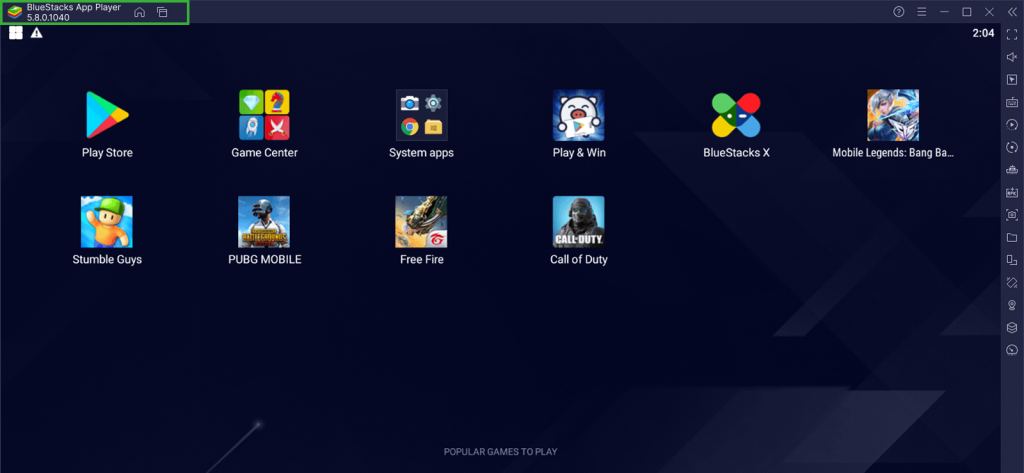
Telegram'ı bir Android emülatöründe kullanmak, özellikle mobil cihazınızda kısıtlamalar varsa, ekran görüntüsü almanın pratik bir yoludur. Emülatör, mobil uygulamaları bilgisayarınızda çalıştırarak size daha büyük bir ekran ve Ekran Alıntısı Aracı veya Ekran Görüntüsü gibi araçlara daha kolay erişim sağlar. Bu, sohbetleri kaydetmeyi daha hızlı ve daha kolay hale getirir.
Bunun için süreç basit ve uzun sürmüyor. İşte adım adım:
- BlueStacks gibi bir Android emülatörü indirin ve yükleyin.
- Emülatörü başlatın ve Google hesabınızla oturum açın.
- Play Store'u açın, Telegram'ı arayın ve uygulamayı yükleyin.
- Uygulamayı çalıştırın, sohbeti açın ve ekran görüntüsü aracını kullanarak istediğiniz konuşmayı yakalayın.
Bu yöntem kullanışlı olsa da bazı dezavantajları da vardır. Emülatörler kaynak yoğun olabilir, bu nedenle yeterli RAM veya işlem gücü yoksa bilgisayarınızı yavaşlatabilirler. Bazı emülatörler, özellikle güvenilir olmayan kaynaklardan indirildiklerinde gizlilik veya güvenlik riski de oluşturabilir.

XNSPY ile Telegram Ekranını Gerçek Zamanlı Yakalayın
Doğru araçlarla yaptığınızda gizli sohbetler gizli kalmaz.
2. Google Asistan'ı deneyin
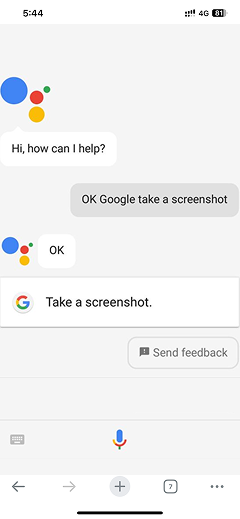
Google Asistan, çoğu Android cihazda ekran görüntüsü almanın hızlı ve eller serbest bir yolunu sunar. Basit sesli komutlar kullanarak, herhangi bir düğmeye basmadan ekran görüntüsü alabilirsiniz; bu, Telegram ekran görüntüsü bildirimini tetiklemek istemiyorsanız mükemmel bir özelliktir.
Telegram, Gizli Sohbetler'de yalnızca ekran görüntüsü bildirimleri gönderirken, Google Asistan kullanmak bunu engellemez. Ancak, biri sizi şahsen izliyorsa, bu eylem daha az fark edilir hale gelebilir.
Çoğu Android telefonda Google Asistan önceden yüklü olarak gelir, bu nedenle kurulum oldukça kısadır ve ekran görüntüleri anında yakalanır. İşte nasıl yapılacağı:
- Yakalamak istediğiniz Telegram sohbetini açın.
- "Hey Google, ekran görüntüsü al." deyin.
- Ekranın yanıp sönmesini bekleyin ve ekran görüntüsünün kaydedildiğini onaylayın.
- Ekran görüntüsünü cihazınızın galerisinde veya dosya yöneticisinde bulun.
Ancak bu yöntem kullanışlı olsa da, Google Asistan devre dışı bırakılmış veya kısıtlanmışsa tüm telefonlarda çalışmaz. Aksanlar veya arka plan gürültüsü de ses tanımayı etkileyebilir ve eller serbest yöntemi, Telegram'ın Gizli Sohbetler'deki uyarı sistemini yine de aşamaz.
3. Önizleme Mesajlarını Yakalayın
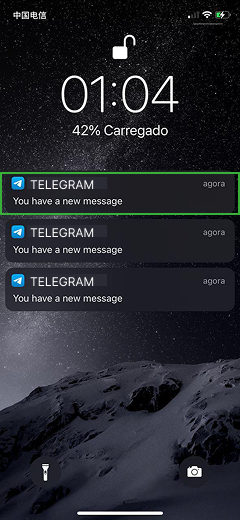
Mesaj önizlemelerini yakalamak, sohbeti tamamen açmadan Telegram içeriğini kaydetmenin gizli bir yoludur. Çoğu cihazda, gelen Telegram mesajları bildirim panelinde veya kilit ekranında görünür ve sohbete girmeden metnin bir kısmını görmenizi sağlar.
Bu önizlemelerin ekran görüntüsünü almak, uygulama içi ekran görüntüsü uyarılarını tetiklemeden içerik kaydetmenize yardımcı olabilir. Bu yöntem, bildirimler açık ve önizlemeler etkin olduğunda en iyi sonucu verir.
İşte nasıl yapılacağı:
- Telegram mesajının gelmesini bekleyin.
- Bildirim panelinde mesaj önizlemesini görüntülemek için aşağı kaydırın.
- Ekran görüntüsünü yakalamak için cihazınızın ekran görüntüsü kısayolunu kullanın.
- Ekran görüntüsüne galerinizden veya fotoğraf uygulamanızdan erişin.
Bildirim önizlemeleri mesajın yalnızca bir bölümünü gösterir; bu da uzun metinlerin veya medyanın kesilebileceği anlamına gelir. Ayrıca, bildirimler devre dışı bırakılmışsa veya gönderen önizleme içeriğini kısıtlamışsa, bu yöntem etkili bir şekilde çalışmayabilir.
Biliyor musun?
Birisinin Snapchat'inin ekran görüntüsünü alabilir ve ona hiçbir bildirim gönderemezsiniz.
4. Başkasının Telefonuyla Fotoğraf Çekin
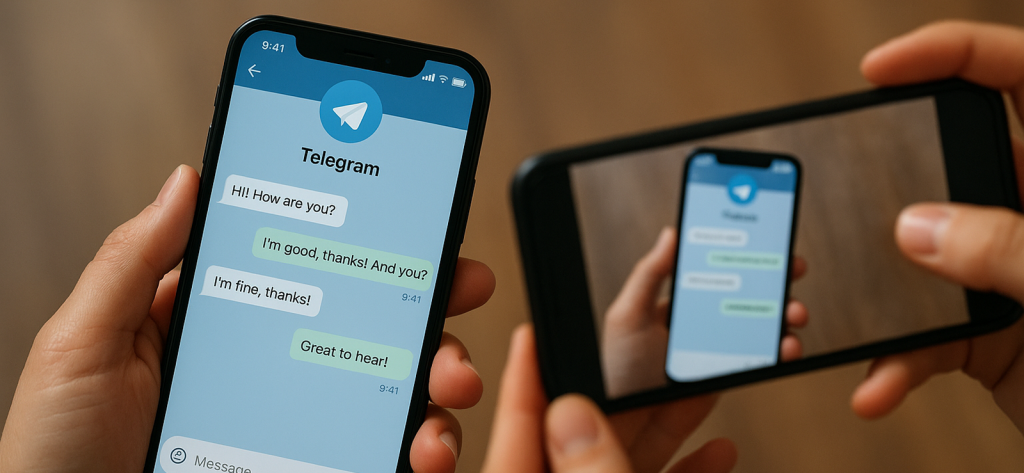
"Telegram ekran görüntülerini bildiriyor mu?" sorusuna gelince, sohbetin fotoğrafını çekmek için başka bir telefon kullanmak açık bir çözümdür. Ekran görüntüsü Telegram'ın çalıştığı cihazda alınmadığı için, uygulamanın bunu algılaması mümkün değildir.
Normalde kullanıcıları ekran görüntüleri hakkında uyaran Gizli Sohbetler'de bile, bu yöntem hiçbir iz bırakmıyor çünkü ekranı sistemin ekran görüntüsü alma fonksiyonu üzerinden değil, harici olarak yakalıyorsunuz.
Yöntem basittir ve herhangi bir teknik kurulum gerektirmez. Aşağıdaki adımlar, bu yöntemin nasıl çalıştığı konusunda size rehberlik edebilir:
- Yakalamak istediğiniz Telegram sohbetini açın.
- Ekranın sabit ve net bir şekilde görülebildiğinden emin olun.
- Ekranın fotoğrafını çekmek için ikinci bir telefonun kamerasını kullanın.
- Gerekirse görseli kontrol edin ve netlik açısından düzenleyin.
Ancak, bu yöntemin ışık veya titreyen eller nedeniyle görüntü kalitesinin düşmesine neden olabileceği unutulmamalıdır. Ayrıca, halka açık yerlerde veya başkalarının yanında yapıldığında daha belirgindir.
5. Son Uygulamalar Bölümünü Kullanın
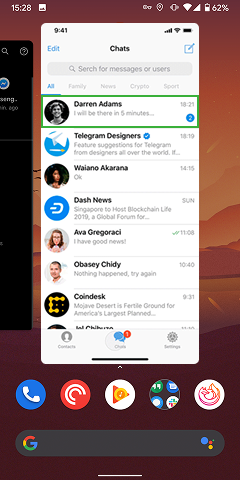
Android Son Uygulamalar bölümünü kullanmak, sohbeti tamamen açmadan bir Telegram mesajını yakalamanın bir başka incelikli yoludur. Uygulamalar arasında geçiş yaptığınızda, Telegram sohbetinin küçük resim önizlemesi genellikle çoklu görev görünümünde görünür kalır. Bu hızlı bakış, uygulamayı doğrudan açmadan da yakalanabilir.
Yöntem aslında çok basit. Yapmanız gerekenler şunlar:
- Telegram'ı açın ve sohbete kısaca göz atın.
- Son uygulamalar butonuna basarak uygulamadan çıkın.
- Çoklu görev görünümünde Telegram penceresini bulun.
- Görünen sohbet önizlemesinin ekran görüntüsünü alın.
Son uygulamalardaki önizlemeler, cihazınızın güvenlik ayarlarına veya Telegram'ın gizlilik yapılandırmalarına bağlı olarak sınırlı veya bulanık olabilir. Bazı cihazlar hassas içeriklerin burada görünmesini engelleyebilir. Bu da bu yöntemi her durumda daha az güvenilir hale getirir.
Telegram Gizli Sohbetlerinin Ekran Görüntüsünü Doğrudan Başkasının Telefonundan Nasıl Alabilirsiniz?
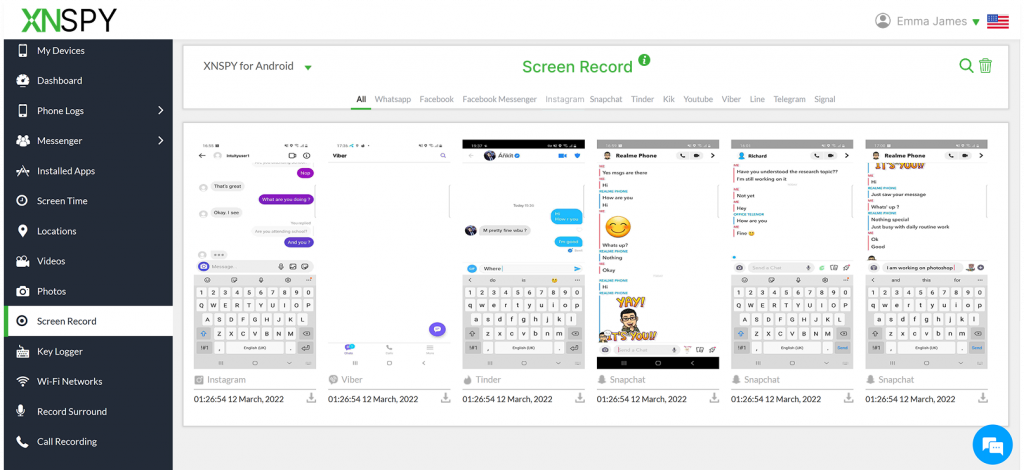
Telegram Gizli Sohbetleri, maksimum gizlilik için tasarlanmıştır. Mesajlar kendi kendini imha edebilir ve uygulama, ekran görüntüsü alındığında diğer kullanıcıyı anında uyarır. Bu durum, bu konuşmaların izlenmesini veya kaydedilmesini zorlaştırır.
Telegram'da uyarıları tetiklemeden ekran görüntüsü almayı merak ediyorsanız, özel izleme araçları pratik bir çözüm sunar. Örneğin, XNSPY ile Gizli Sohbetler de dahil olmak üzere Telegram aktivitelerini sessizce kaydedebilirsiniz. Uygulama arka planda çalışır ve Telegram kullanımdayken dinamik ekran kaydedicisi aracılığıyla otomatik olarak ekran görüntüsü alır.
Hedef telefonla herhangi bir manuel etkileşime gerek yoktur. Ekran görüntüleri, cihazın yerleşik ekran görüntüsü özelliği kullanılarak alınmadığı için Telegram'ın bildirim sistemini tamamen atlayarak doğrudan güvenli XNSPY kontrol panelinize yüklenir.
XNSPY ayrıca tuş vuruşu kaydı, web etkinliği takibi ve silinen mesajlara erişim sağlayarak kullanıcının Telegram etkinliği hakkında daha kapsamlı bir fikir verir. Bu sayede izleme, eksiksiz bir güvenlik çözümüne dönüşür ve gizli kalırken bilgi sahibi olabilirsiniz.
Telegram Gizli Sohbetler için Xnspy kullanmaya başlamak için:
- XNSPY'a abone olun ve hedef telefona kurun.
- Kontrol paneli aracılığıyla uygulama izleme ve ekran kaydı özelliklerini etkinleştirin.
- Telegram ekran görüntülerini gerçek zamanlı olarak görüntülemek için XNSPY panonuzu açın.
- Önemli sohbet içeriklerini inceleyin ve kaydedin.
SSS
Birinin profil fotoğrafını yakaladığımda Telegram ekran görüntüsü bildirimi gönderiyor mu?
Hayır, Telegram profil fotoğrafının ekran görüntüsünü aldığınızda kimseye bildirim göndermez. Telegram yalnızca Gizli Sohbetler'de ekran görüntüsü uyarıları gönderir. Normal sohbetler ve profil fotoğrafları aynı şekilde korunmaz. Bu nedenle, profil fotoğrafının ekran görüntüsünü almak gizlidir. Herhangi bir uyarı konusunda endişelenmenize gerek yok.
Ekran kaydını masaüstünde veya web'de yaptığımda Telegram bunu bildiriyor mu?
Hayır. Telegram, masaüstü veya web sürümünü kullandığınızda ekran görüntüsü veya ekran kaydı uyarısı göndermez. Sohbetleri veya etkinlikleri diğer kişinin haberi olmadan kaydedebilirsiniz. Telegram ekran görüntüsü bildirim özelliği yalnızca Gizli Sohbetler için geçerlidir ve bunlar yalnızca mobil cihazlarda kullanılabilir. Masaüstü ve web sürümleri Gizli Sohbetleri desteklemediğinden, ekran görüntüsü ve kayıt uyarıları gibi ek gizlilik özellikleri bu sürümlerde etkin değildir. Bu, herhangi bir uyarı tetiklemeden bir bilgisayarda veya tarayıcıda ekran kaydı yapabileceğiniz anlamına gelir. Yine de, bu kayıtları sorumlu bir şekilde ele almak ve diğer kişinin gizliliğine saygı göstermek en iyisidir.
Telegram videoyu kaydettiğinizde bildirim gönderiyor mu?
Hayır, Telegram bir videoyu kaydettiğinizde bildirim göndermez. Sohbetlerden veya gruplardan video indirdiğinizde, karşıdaki kişiye bildirim gitmez. Bu şekilde medya kaydetmek normal bir işlem olarak değerlendirilir. Telegram yalnızca Gizli Sohbetler'deki ekran görüntüleri hakkında bildirim gönderir. Normal sohbetlerden kaydedilen videolar tamamen gizlidir. Bu nedenle, herhangi bir uyarı konusunda endişelenmeden videoları kaydedebilirsiniz.
Fotoğrafı kaydettiğinizde Telegram bildirim gönderiyor mu?
Telegram, bir fotoğrafı kaydettiğinizde kimseye bildirim göndermez. Sohbet veya gruplardan fotoğraflara dokunup indirebilirsiniz; hiç kimse bildirim almaz. Hem normal hem de grup sohbetlerinde fotoğraf kaydetmeye kısıtlama olmaksızın izin verilir.
Uçak modunu kullandığımda Telegram ekran görüntüsü aldığımı anlıyor mu?
Uçak modunu kullanmak, Telegram'ın ekran görüntüsü uyarılarından kaçınmanın garantili bir yolu değildir. Gizli Sohbetler'de uygulama, ekran görüntüsünü kaydedip cihazınız internete yeniden bağlandığında bildirim gönderebilir. Normal sohbetler, gruplar ve kanallar için, uçak modu olsun veya olmasın, hiçbir uyarı gönderilmez. Birçok kişi uçak modunun kusursuz bir çözüm olduğunu düşünür, ancak öyle değildir. Gizli Sohbet'te hassas konuşmalarla uğraşıyorsanız, en güvenli yaklaşım Telegram'ın ekran görüntüsünü eninde sonunda algılayacağını varsaymaktır.
XNSPY: İz Bırakmadan Önemli Olanı Takip Edin
Maksimum kontrolü korurken, gizli içgörüler elde edin.